Su ataskaitomis Microsoft Access programoje gali profesionaliai ir patraukliai pristatyti duomenis. Ataskaitos nėra tiesiog paprasti duomenų bazės ištraukos, tačiau leidžia efektyviai vizualizuoti ir formatuoti informaciją, kuri dažnai reikalinga analizei ar pristatymams. Ši instrukcija padės tau sukurti pirmąją ataskaitą ir suprasti pagrindines ataskaitų funkcionalybes Access programoje.
Svarbiausios išvados
- Ataskaitos struktūruoja duomenis ir leidžia profesionaliai juos pateikti.
- Galite specifikuoti pasirinktus duomenis ir juos formatuoti.
- Pirmosios ataskaitos kūrimas vyksta keliais paprastais žingsniais.
Žingsnis po žingsnio vadovas
1. Prieiga prie ataskaitų funkcijų
Pirmiausia turi susipažinti su ataskaitų funkcijomis Access programoje. Rasi savo lenteles ir užklausas pasirinkime, tačiau dar ne ataskaitas. Norint sukurti ataskaitą, pasirink „Sukurti“ meniu.
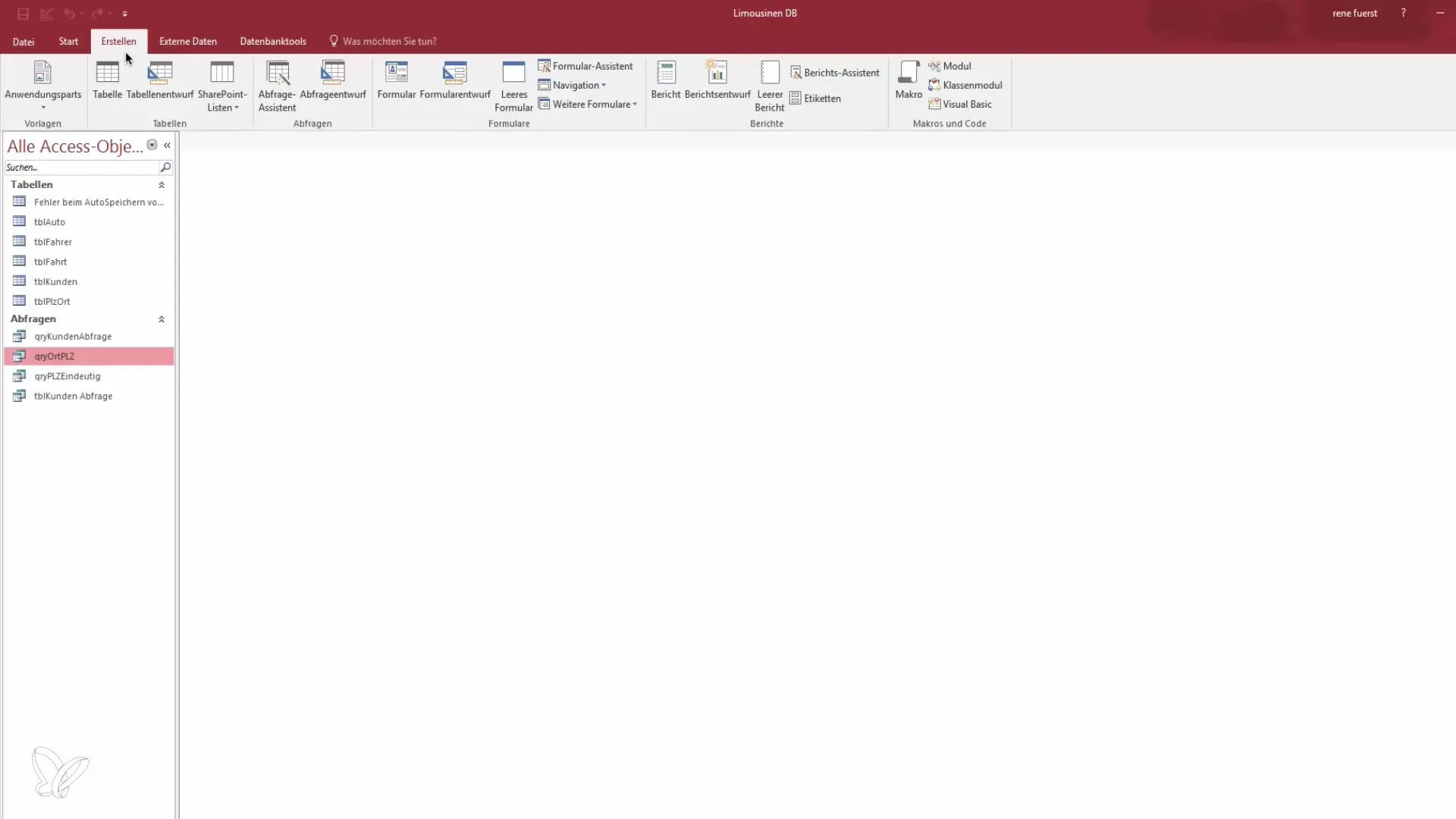
2. Pasirinkti ataskaitų asistentą
Pasirink ataskaitų asistentą, kad pradėtum vadovaujamą ataskaitos kūrimą. Asistentas padės pasirinkti teisingus duomenų šaltinius ir sukurti ataskaitą pagal tavo pageidavimus.
3. Duomenų šaltinio pasirinkimas
Kitame žingsnyje būsi paprašytas pasirinkti, iš kokio duomenų šaltinio nori sukurti ataskaitą. Galite pasirinkti tarp užklausos arba lentelės. Mūsų pavyzdžiui naudosime lentelę „Kelionės“.
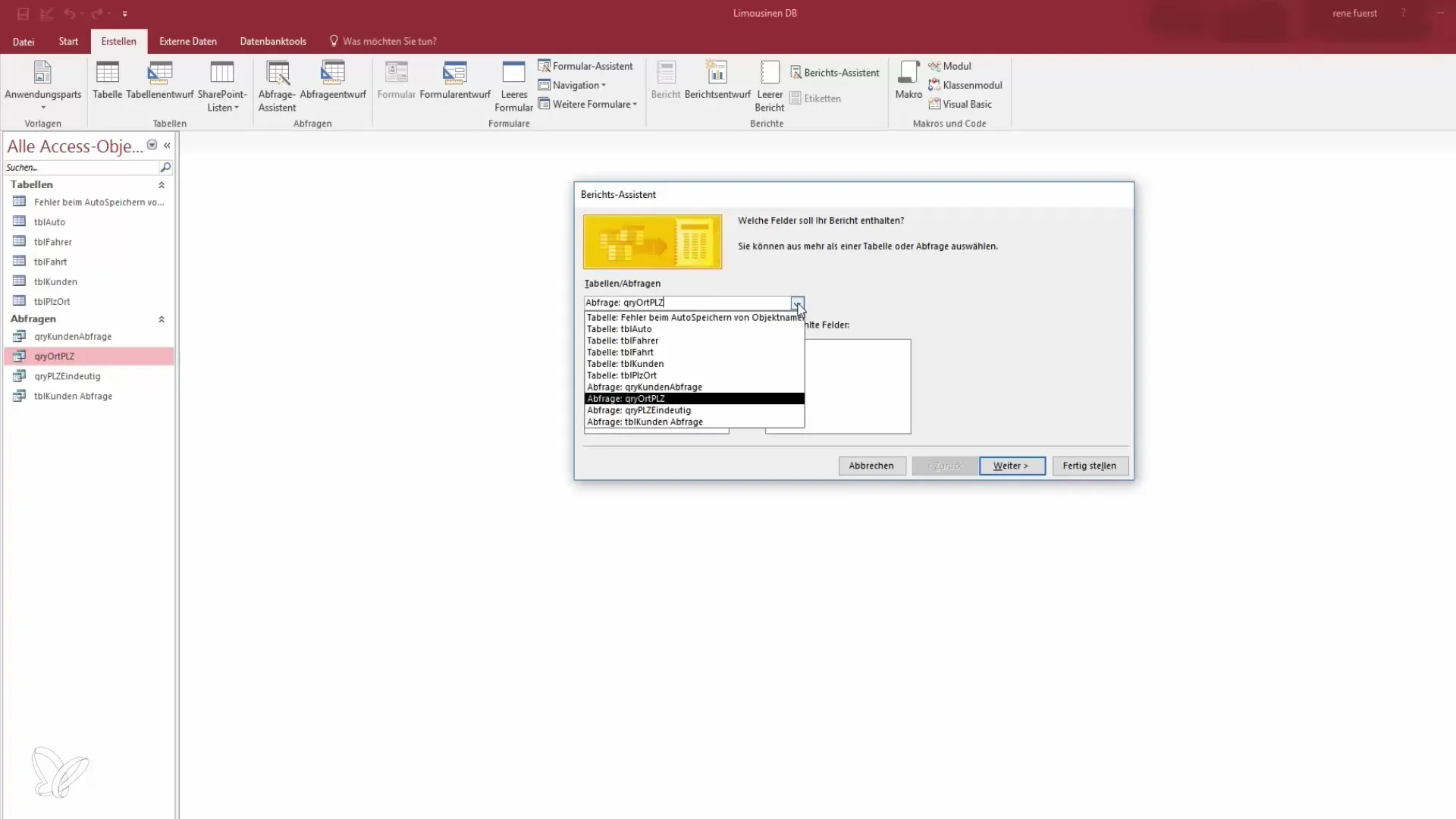
4. Pasirinkti laukus ataskaitai
Dabar turi galimybę pasirinkti laukus, kurie turėtų pasirodyti tavo ataskaitoje. Svarbu pasirinkti tik būtiną informaciją, kad ataskaita liktų aiški. Pavyzdiniai laukai, kuriuos galite pasirinkti, yra kelionės numeris, data, kaina ir adresai.
5. Grupavimo ir rūšiavimo parinkčių nustatymas
Turite galimybę grupuoti ir rūšiuoti duomenis pagal tam tikrus kriterijus. Šias parinktis galėsi detaliau nagrinėti vėlesnėse pamokose. Šiame etape koncentruokis tik į pagrindinį pasirinkimą rodomos informacijos.
6. Pasirinkti ataskaitos maketą
Pasirink maketą savo ataskaitai. Dažnas maketas yra „Blokas“, leidžiantis struktūruotą ir lentelinę duomenų peržiūrą. Taip pat gali pasirinkti puslapio formatą (vertikalus arba horizontalus), priklausomai nuo to, kaip nori spausdinti ataskaitą.
7. Nustatyti ataskaitos pavadinimą
Nustatyk pavadinimą savo ataskaitai. Prasmingas pavadinimas galėtų būti „Ataskaita RPT už kelionę“. Taip pat turi galimybę pasirinkti, ar nori greitai rodyti ataskaitą, ar redaguoti jos projektą.
8. Peržiūrėti ir patikrinti ataskaitą
Dabar gali sukurti ataskaitą ir pasižiūrėti, kaip ji atrodo. Spausk „Baigti“ ir pamatysi savo pirmąją ataskaitą su pasirinktais duomenimis. Svarbu dabar kruopščiai patikrinti, ar visa informacija yra teisingai ir patraukliai pateikta.
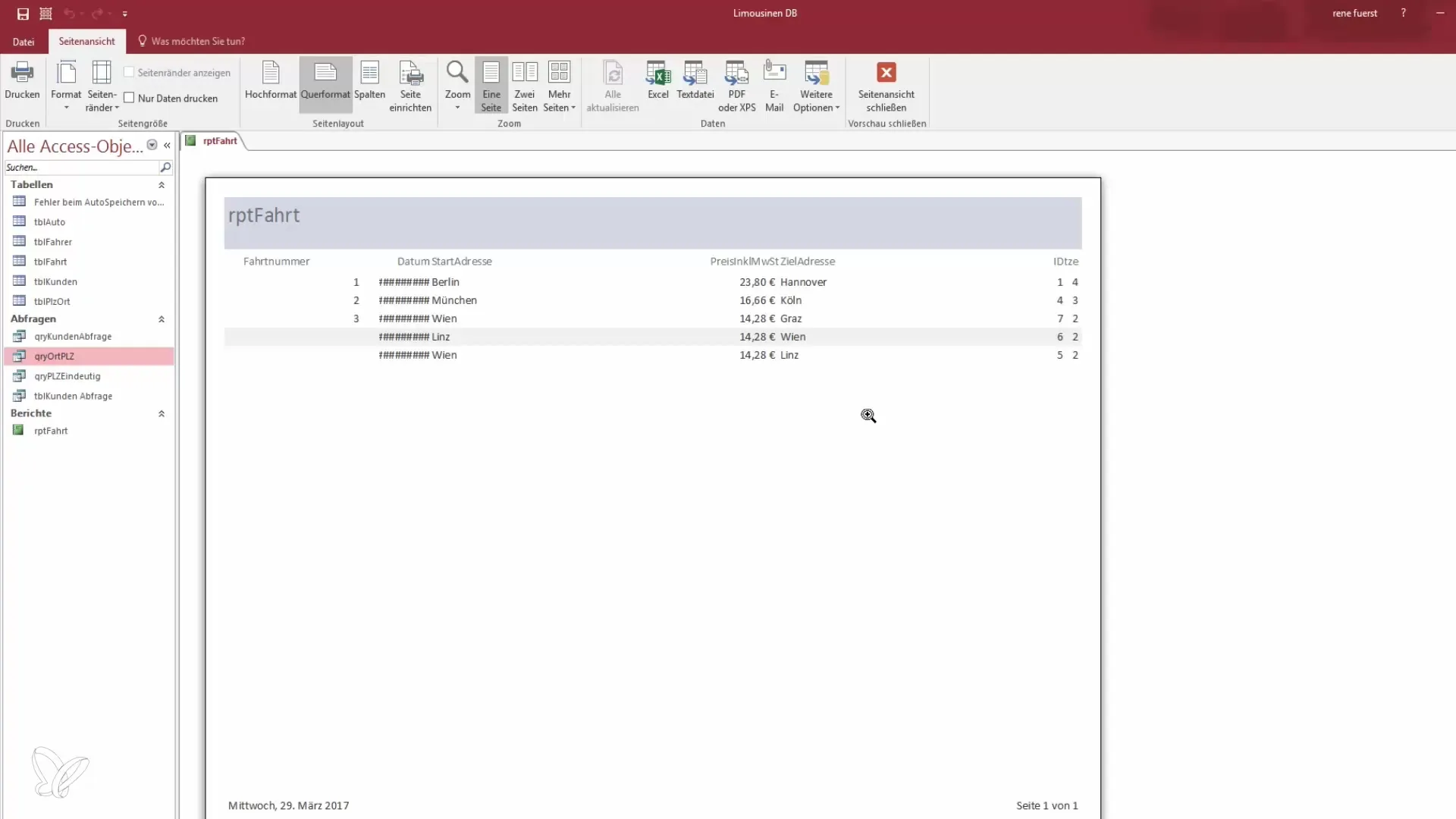
9. Pritaikyti ataskaitą
Pasirinkus pirmąjį ataskaitos įspūdį, atėjo laikas patobulinti formatavimą. Šiame žingsnyje pritaikysi šriftų, eilučių ir stulpelių atvaizdavimą, kad užtikrintum, jog ataskaita būtų spaudimui paruošta ir gerai atrodytų.
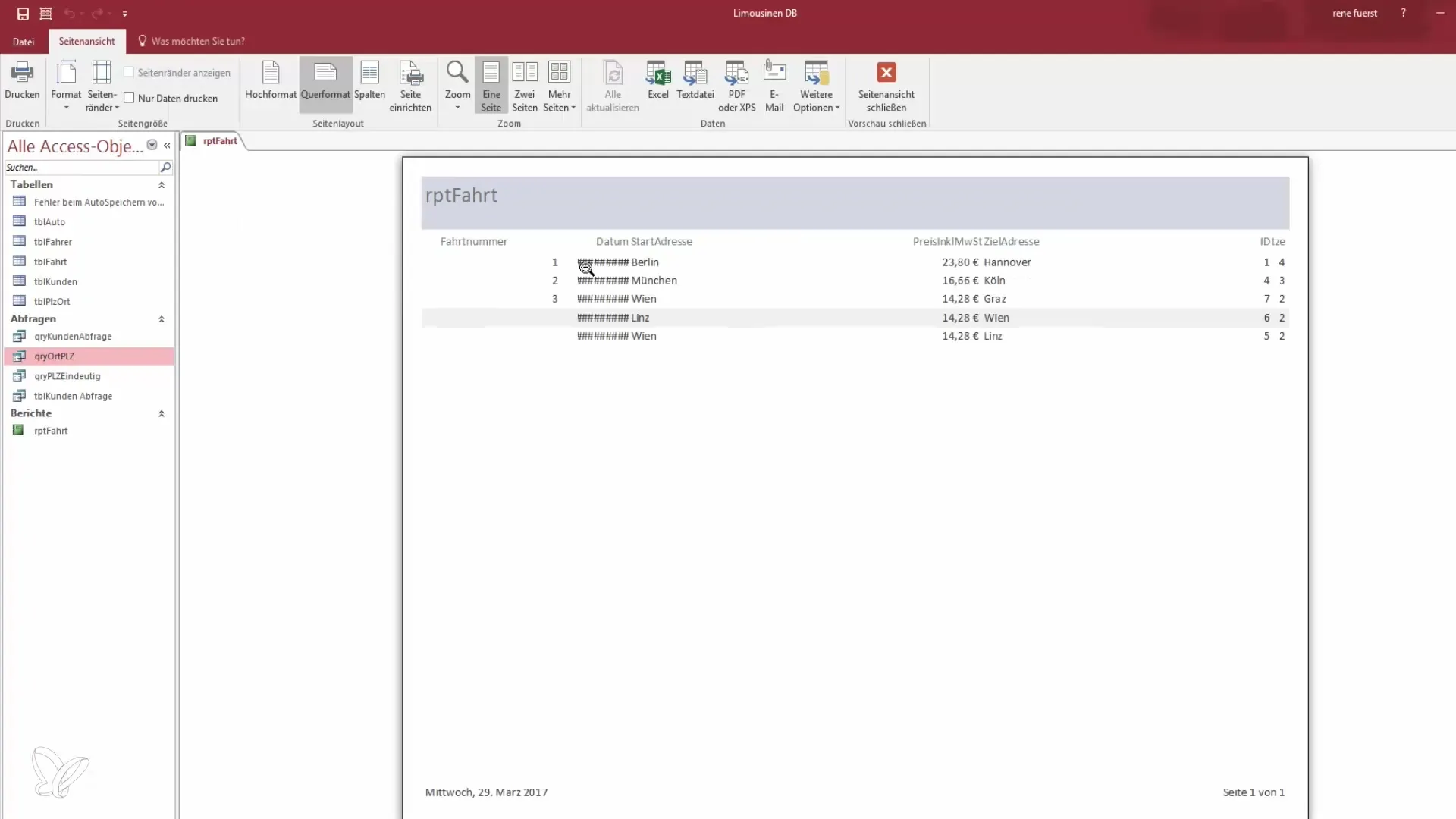
Santrauka - Ataskaitos Access programoje: kaip sukurti pirmąją ataskaitą
Dabar išmokai, kaip sukurti pirmąją ataskaitą Microsoft Access programoje. Skirtingi žingsniai padės organizuoti, pristatyti ir paruošti duomenis būsimiems vertinimams. Su tolesniu praktikavimu tu būsi pajėgus kurti sudėtingesnes ataskaitas ir pateikti detalesnę informaciją.
Dažnai užduodami klausimai
Kas yra ataskaita Access programoje?Ataskaita Access programoje yra struktūrizuotas duomenų atvaizdavimas iš lentelių ar užklausų, naudojamas išvedimui, pristatymui ar analizei.
Kaip sukurti ataskaitą Access programoje?Pasirink ataskaitų asistentą, pasirink duomenų šaltinį, apibrėžk norimus laukus ir pritaikyk maketą.
Ar galiu formatuoti ataskaitas Access programoje?Taip, gali pritaikyti ataskaitų atvaizdavimą, kad jį padarytum aiškesnį ir profesionalesnį.


